What If You Delete System32?
Néhány nappal ezelőtt megmutattam neked, hogyan lehet létrehozni egy Windows 8 leállítási táblát, az ötlet, hogy megkerülje a nevetséges vázakat. A Microsoft segítségével átugorhat, csak hogy kikapcsolja a számítógépet.
Egyesek azzal érvelnének, hogy ez egy elavult ötlet. Végtére is, a Windows 7 és a 8 nem kell rendszeres újraindításokat folytatni a zökkenőmentesen, ahogy a korábbi verziók. A legmodernebb rendszereken csaknem végtelenül tudod kihasználni az alvó / hibernált módokat, élvezve a gyors ébresztés / készenlét előnyeit anélkül, hogy valaha leállnál.
Ah, de az alvó üzemmód továbbra is kis energiát húz, így nem mindig a legjobb lehetőség - különösen az akkumulátortudatos laptop felhasználók számára. És szembesülünk vele, néhány felhasználó csak megszokta, hogy kikapcsolja számítógépeiket a nap végén.
[További olvasmány: Legjobb Windows 10 trükkök, tippek és csípés]Régóta az egyik nagyszerű a Windows-ironies-ek, amelyeknek a bekapcsoló gomb megnyomása helyett egy leállási folyamaton keresztül kell kattintaniuk. Végül is a kikapcsoló

Kiderül, hogy valóban használhatja a bekapcsológombot a számítógép kikapcsolásához. Csak egy gyors konfigurációra van szüksége. A Windows 8 operációs rendszeren (és a Windows 7 rendszeren, miután elérte a Vezérlőpultot): 1. Kattintson a Asztal lapra (vagy nyomja meg a Win-D
gombot). Nyissa meg a Charms sávot az egyik jobb sarokba (vagy a Win-C) megnyomva, majd kattintson a Beállítások gombra.
3. Kattintson a Vezérlőpult lehetőségre. (Érdekes, hogy valójában három másik módja van a Vezérlőpultnak a Windows 8 eléréséhez. Használjon bármit, ami a legjobban működik az Ön számára.)
4. A keresési mezőbe írja be a teljesítmény lehetőséget, majd kattintson a A hálózati gombok.
5 módosítására. A melletti két legördülő menüt kell látnia, amikor megnyomom a bekapcsológombot. Az egyik az, amikor a laptop akkumulátorral működik, a másik pedig amikor be van dugva. Válassza ki a leállítás beállítást egy vagy mindkettőhöz.
6. Kattintson a Módosítások mentése gombra, és készen áll.
Amint észrevette, ez a képernyő lehetővé teszi az alvó gomb funkcióinak megváltoztatását (ha a laptopja rendelkezik) a laptop fedelét. Sőt, talán jobban szeretné, ha az utóbbi intézkedés leállítja a számítógépet, miközben a bekapcsológombot alvó vagy hibernált állapotban tartja. A választás a tiéd.
A közreműködő szerkesztő, Rick Broida az üzleti és fogyasztói technológiáról ír. Kérjen segítséget a számítógéppel kapcsolatos problémáktól a [email protected] címen, vagy próbálkozzon a hasznos emberek kincsvadászatával a PC World Community Forums-ban. Jelentkezzen be a Hassle-Free PC hírlevélre minden héten e-mailben.
Mindannyian használjuk a bekapcsológombot, hogy bekapcsoljuk a televíziónkat, de egy hullám is megtenne a jövőben? Mind a Hitachi, mind a Toshiba bemutatják a mozgásérzékelő televíziókat ezen a héten megrendezett Consumer Electronics Show-on, és azt mondják, hogy két éve lehetnek a piacon.

Mindkét készülék a képernyő közelében lévő infravörös érzékelőkkel dolgozik, konvertálja őket a TV vezérlésének parancsára
Hogyan lehet a Google Chrome operációs rendszert futtatni?

Ha a Google valóban versenyezni akar a Microsoft-val, csatlakozni kell ahhoz, hogy megverjenek. > A Google a közelmúltban kijelentette, hogy egy új Linux-alapú operációs rendszert fejleszt ki, amelyet a Chrome a netbookok és asztali számítógépeken fut. Annak érdekében, hogy a Google komolyan kihívja a Microsoft dominanciáját, két dolgot igényel. Először is komolyan félelmetesnek kell lennie. Másodszor, kompatibilisnek kell lennie a Windows Alkalmazásokkal.
Hogyan lehet megmondani, hogy a számítógép 32 bites vagy 64 bites Windows operációs rendszert futtat
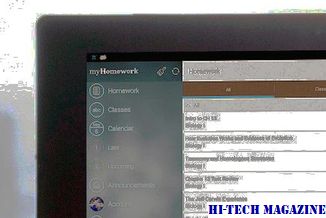
Ez a bejegyzés megmutatja, hogy a számítógép a 32 bites vagy a Windows operációs rendszer 64 bites verzióját futtatja-e.







